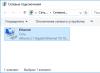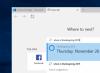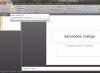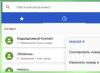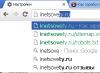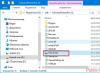Вітаю Вас, шановні відвідувачі блогу ІнетРади.ру! З цієї статті ви дізнаєтеся, що таке файли cookies, яку роль вони виконують і в яких випадках їх необхідно очищати. Також отримайте кілька наочних способів, як видалити куки та очистити кеш у Google Chrome.
Що таке куки та кеш і навіщо вони зберігаються на комп'ютері
Cookie містять інформацію про відвідувані веб-сайти і зберігаються на комп'ютері у вигляді невеликих текстових файлів. Вони містять дані про відвідувані вами сторінки сайтів (які саме веб-сторінки ви переглянули), індивідуальні налаштування, логін і пароль від облікового запису.
У кеші зберігаються медіафайли та копії html-сторінок для прискорення завантаження сайту при повторному відвідуванні. Дані підвантажуються не з Інтернету, а з папки на комп'ютері.
У кеша є кілька недоліків: на жорсткому диску папка з кешем займає місце, якщо сторінка змінилася на сайті, до очищення кешу ви бачитимете стару версію.
Коли потрібно швидко оновити сторінку в браузері, натисніть комбінацію клавіш Ctrl і F5 на клавіатурі.
Як це працює на практиці?
В адресному рядку браузера ви починаєте вводити адресу раніше відвіданого сайту, і вам вискакує підказка не лише з повною адресою, а й адреси сторінок, які ви відвідували. Ці дані беруться з файлу Cookie, створеного під час попереднього відвідин цього веб-проекту.

Також завдяки кукам вам не потрібно повторно вводити логін та пароль від облікового запису, створеного на конкретному веб-ресурсі, якщо він був збережений у вашому браузері.
Коли потрібно чистити cookies
Незважаючи на те, що файли куків і кеша дозволяють нам швидше працювати з сторінками, що часто відвідуються, вони мають такі недоліки:
- За куками можна побачити історію ваших переглядів різних сторінок в Інтернеті. Будь-яка людина, яка має доступ до вашого комп'ютера, може подивитися, що ви робили в інтернеті останнім часом. Це мінус щодо конфіденційності.
- Якщо на ваш комп'ютер потрапить вірус, то зловмисники можуть вкрасти та оволодіти даними ваших облікових записів, що зберігаються у cookies.
- Файли кешу накопичуються на комп'ютері, забираючи місце на вінчестері. У деяких випадках спостерігається повільна робота браузера, для прискорення рекомендується почистити куки.
Щоб вимкнути куки в Хромі, відвідуйте сайти в режимі інкогніто. Щоб відкрити вікно, натисніть комбінацію клавіш Ctrl + Shift + N.
Як очистити кеш та cookies у Google Chrome
Розібравшись із запитанням, навіщо потрібні куки та кеш. Перейдемо до інструкції щодо їх очищення.
Зверніть увагу! Після видалення файлів куків у Хромі вам потрібно буде заново авторизуватися на сайтах (вводити логін та пароль), а також буде скинуто дані про налаштування сайтів та історію його відвідувань. Спочатку вирішіть, яке чищення вам потрібне, повне або вибіркове.
У браузері Google Хром праворуч, відразу під "хрестиком" для закриття браузера, знаходиться значок у вигляді трьох горизонтальних смужок. Після натискання на ньому з'явиться меню, де потрібно вибрати пункт "Налаштування". Якщо ви досі використовуєте стару версію браузера Google Chrome, цей значок буде мати вигляд гайкового ключа.

Далі за три кроки відкриваємо меню очищення куків та кеша. Перший - знаходимо унизу сторінки посилання "Показати додаткові настройки". Другий – клік по кнопці "Очистити історію". Третій – вибір інтервалу часу, за який потрібно видалити, які елементи історії будуть стерті. Фінальний клік за кнопкою "Очистити історію" та всі дані видалені.

Підказка! Щоб швидко почистити куки в гугл хром, достатньо натиснути на клавіатурі одночасно три клавіші Ctrl+Shift+Del і відразу спливе віконце, яке ми знаходили через меню.
Як бути, якщо вам не потрібно очищати всю історію переглядів, а лише куки окремих сайтів. Перший крок такий самий, як і вище. А ось далі в розділі особисті дані необхідно клікнути по кнопці "Налаштування контенту" і на сторінці, що відкрилася, натиснути на кнопку "Всі файли Cookie":

Перед вами відкриється сторінка, де будуть відображені адреси всіх сайтів, які Ви відвідували раніше. У рядок пошуку почніть вводити ім'я сайту, і він залишиться один у списку. Тоді можна натиснути на кнопку з написом "Видалити всі показані файли cookie".

Якщо ви цікавитеся, як відключити кукі в Хромі. Прокрутіть сторінку вгору і через одну картинку побачите позначений стрілочкою елемент, виберіть у списку пункт "не дозволяти сайтам зберігати дані" та позначте його точкою. Після цього внизу натисніть кнопку "Готово". Або просто відвідуйте сайти в режимі інкогніто. А щоб увімкнути куки в Хромі, виберіть "Дозволити збереження локальних даних".
Ось так легко керувати куками в браузері Google Chrome, а також чистити їх і кеш. Залишились питання? Задавайте у коментарях.
Здрастуйте, Шановні читачі! У цій статті ми поговоримо про файли cookie браузера Google Chrome. Розберемося, як чистити окремі елементи чи повністю видаляти. Ну а для початку, небагато теорії.
Спочатку розберемося, що таке кукіси, навіщо вони потрібні. А також дізнаємося, яка шкода чи користь можуть принести ці самі куки.
Cookies – це файли, необхідні для роботи браузера, які зберігають у собі інформацію про користувача, паролі до сайтів, облікові записи в соціальних мережах та інші конфіденційні дані. Якщо шкідлива програма отримає доступ до файлів cookie, то, природно, вся ця інформація може потрапити в руки або базу даних зловмисника. Іноді самі віруси можуть маскуватися під файли куки. Ось чому так важливо їх чистити чи повністю видаляти.
Як повністю видалити cookies
Тиснемо кнопку меню браузера і з списку вибираємо пункт «Налаштування»:
Гортаємо в самий низ сторінки і натискаємо на посилання «Показати додаткові налаштування»:

Знаходимо розділ «Особисті дані» та тиснемо на кнопку «Очистити історію»:

У наступному вікні вказуємо проміжок часу, за який нам потрібно видалити куки. Якщо ви бажаєте видалити їх повністю, то ставте «За весь час», а також відзначаємо пташкою лише пункт «Файли cookie, а також інші дані сайтів та плагінів».
Тиснемо на кнопочку «Очистити історію».

Чистимо окремі куки в Хромі
Якщо ви не хочете повністю видаляти всі файли cookie, що містяться в браузері, а лише позбутися деяких з них, то браузер Хром надає таку можливість.
Для цього йдемо вже відомим нам шляхом: «Меню – Налаштування – Показати додаткові налаштування». Знаходимо розділ «Особисті дані» і тиснемо на кнопку «Налаштування контенту».

У вікні, що відкрилося, в розділі «Файли cookie» тиснемо на кнопку «Всі файли cookie і дані сайтів»:

У нас підвантажується список усіх сайтів із збереженими даними. Якщо ви хочете видалити деякі з них, просто підводьте курсор миші до одного з них і натискаєте на хрестик у правому кутку.
Таким чином можна очистити довгий список cookie.
Така функція може знадобитися, якщо ви деякий час сиділи не за своїм комп'ютером і залишали дані на деяких сайтах, такі сайти з цього списку краще видалити.

Розширення для роботи з cookie у Хромі
Крім стандартних функцій у браузері, ми можемо також використовувати різні додаткові розширення, які допоможуть нам видаляти деякі cookie, а також робити бекапи таких файлів і т.д.
Загалом для загального розвитку пояснюю, як встановити таке розширення і виконувати деякі прийоми з ним.
Натискаємо «Меню – Налаштування» та в лівому меню переходимо до «Розширення», де ми можемо спостерігати список усіх встановлених у нас на даний момент розширень.

Спускаємося в самий низ сторінки і тиснемо на кнопку «Ще розширення»:

У нас відкривається сервіс Гугла для пошуку розширень Chrome. Давайте їм скористаємося і пошукаємо, що нам запропонують для cookie. Вбиваємо відповідний запит у пошуковий рядок і тиснемо на Enter.

Встановлюємо запропоноване розширення під однойменною назвою cookies:

Після установки, ви відразу побачите, що являє собою дане розширення. Він виглядає як невеликий редактор файлів cookie.
Якщо натиснути на один із сайтів, то ми можемо відразу видалити дані cookie, зробити його бекап або додати файл у білий список.
Докладніше, яка кнопка за що відповідає, я намалював на скріншоті:

Чистимо cookie за допомогою програми CCleaner
У кого встановлено цю програму, і він любить їй користуватися, то можна без заходу в браузер відразу видалити всі файли cookie.
Робиться це дуже просто.
Запускаємо програму. Забираємо пташки з усіх зазначених пунктів. У вкладці "Додатки" знаходимо браузер "Google Chrome", ставимо пташку навпроти Cookie-файли і натискаємо на кнопку "Очищення".

Куки та кеш – відомі терміни для сучасної людини. Розуміння основних відмінностей між поняттями дозволяє користувачеві краще орієнтуватися в принципах роботи Інтернету і цим вплинути на свою безпеку позитивним чином.
Кеш необхідний браузеру для того, щоб загалом прискорити процес пошуку. Якщо говорити про визначення, то кеш – це сховище сторінок, відвіданих користувачем браузера. Відповідно, він потребує регулярного чищення для можливості своєчасного звільнення пам'яті від сміття, що накопичилося. В іншому випадку у користувача виникатимуть не тільки проблеми зі швидкістю інтернету, а й швидке засмічення пам'яті комп'ютера.
Поняття cookies має дещо інше значення, і має на увазі інформацію про налаштування сайту, які були відвідані. Найяскравіший приклад – логін та пароль, які автоматично вводяться у відповідні поля. До речі, саме cookies дозволяють Google точно визначити вид реклами на основі сайтів, які були відвідані. Видалення cookies – скоріше питання безпеки, оскільки ці дані можуть використовувати шахраї для отримання доступу до соціальних мереж і навіть банківських карток користувача. Разом з тим, файли cookie, як і кеш, зберігаються на жорсткому диску комп'ютера.
Як заборонити або дозволити кукі в Хромі?

Для того, щоб убезпечити своє знаходження в Інтернеті, багато користувачів приймають рішення заборонити збереження файлів куки в Хромі. Разом з тим, таке збереження дуже корисне в тому випадку, якщо вам важливо не розривати з'єднання з певним сайтом навіть після виходу з браузера. Найбільш оптимальний вихід – відключати файли куки і знову вмикати їх у тому випадку, коли це необхідно.
Для того, щоб увімкнути файли cookies у Google Chrome, необхідно скористатися наступним алгоритмом:

З цього часу куки зберігатимуться на вашому комп'ютері. Відповідно, щоб відключити збереження, знадобиться просто перемістити повзунок в інший бік. Після такої маніпуляції має з'явитись напис «Заблоковано».

Як видалити кеш у Google Chrome?
Видалення кешу також відноситься до процедур, які необхідно проводити регулярно. Багато інтернет-провайдерів рекомендують вдатися до цього кроку в першу чергу, якщо користувач має проблеми зі швидкістю завантаження файлів.

Операція може зайняти деякий час в залежності від того, як давно було здійснено попереднє очищення історії.
Як видалити cookies в Google Chrome?
Повторити алгоритм:

Якщо потрібно видалити файли з конкретного сайту, варто знайти його в переліку. Можна також скористатися рядком пошуку.

Якщо ви хочете детальніше дізнатися, ви можете прочитати статтю про це на нашому порталі.
Як почистити cookie за допомогою програми Ccleaner?
Використання сторонніх ресурсів призначене для більш якісного видалення файлів cookie з браузера. Ccleaner є однією з найкращих програм, розроблених спеціально для цих цілей. Втім, використання цієї програми також не займає багато часу.

На етапі завершення перед користувачем відкриється наступне вікно:

Як почистити куки в Chrome для Android?
У цьому випадку програми мають не тільки схожий інтерфейс, але й ідентичний алгоритм дій:
- Серед переліку функцій шукаємо вкладку "Налаштування".

- На наступній сторінці – вкладку «Додатково» та «Особисті дані».

- Наприкінці переліку можна побачити кнопку «Очистити історію».

- У наступній вкладці можна вибрати тип операції та часовий діапазон, за який потрібно видалити файли.


Пам'ятайте про те, що чищення кеша та cookies необхідно проводити регулярно. Окрім зазначених видимих переваг, ваш браузер буде працювати набагато швидше.
Відео — Як видалити куки в Google Chrome
У цьому уроці я постараюся пояснити видалення окремих куків у браузері Google Chrome.
У минулому уроці я розповідав як можна видалити всі файли cookie за один раз. Дуже часто буває необхідно видалити окремі файли cookie. Ось якраз у цьому уроці ми й займемося цим.
Якщо видалення всіх даних за раз у Google Chrome лежить на поверхні, то видалення окремих даних заховано трохи глибше. Тому давайте спочатку зайдемо в розділ "Налаштування". Для цього у правому верхньому кутку натиснемо кнопку у вигляді трьох смужок і виберемо з меню пункт "Настройки".
Перед нами відкриється сторінка з налаштуваннями. Нам необхідно прокрутити її в самий низ і натиснути на посилання "Показати додаткові налаштування", щоб відкрити додаткові пункти.

Зараз у нас додатково відкрилися нові налаштування. Необхідно знайти блок налаштувань "Особисті дані" та натиснути на посилання "Налаштування контенту"

Відкриється вікно "Налаштування змісту сторінки". Тут потрібно клацнути "Всі файли cookie та дані сайтів"

Відкриється ще одне вікно, в якому ви можете видалити окремі файли cookie google chrome. Тут також є дуже зручний пошук, в якому ви можете знайти потрібні файли, навіть якщо введете частину назви сайту. Можна видалити всі cookie від певного сайту, а також кожен з файлів, які зберігаються для певного сайту.

Ще відеоуроки на тему:
У цьому уроці я розповім вам, як можна перевірити оновлення для Опера.
У цьому уроці я розповім, де і як можна встановити пошук за замовчуванням для браузера Опера.
Привіт, у цій статті я відповім на важливе питання – як почистити куки в Хромі. Навіщо потрібні куки і взагалі, що це таке, я вже писав, тому на цьому загострюватися не буду. До того ж я вже раніше надавав коротку. Крім того браузера, я ще користуюсь і Хромом, тому зустрічайте коротку інструкцію і для нього. До речі, не збирався давати жодної теорії, але натрапив на Офіційний довідковий центр, у якому повно цікавої інформації, частину якої я наводжу нижче.
Cookie – це файли, які створюються сайтами для зберігання вашої інформації: вибраних налаштувань, даних профілю тощо. Існує два типи файлів cookie.
- Основні файли cookie зберігаються безпосередньо веб-сайтом, URL якого вказаний в адресному рядку.
- Сторонні файли cookie створюються іншими сайтами, контент яких (наприклад, оголошення або зображення) вбудований у сторінку, що переглядається.
Багато файлів cookie виконують корисні функції, наприклад зберігають вибрані налаштування та включають їх при повторному відвідуванні сайту. Також завдяки файлам cookie сайти можуть запам'ятовувати ваше місцезнаходження та пропонувати найбільш підходящу інформацію (наприклад, прогноз погоди у вашому місті).
Зараз перейдемо безпосередньо до теми сьогоднішньої статті.
Як очистити куки в Хромі (докладна інструкція)
1. Натискаємо налаштування браузера

2. У самому низу сторінки тиснемо Показати додаткові налаштування

3. Тепер вибираємо Налаштування контенту в пункті Особисті дані

4. Вибираємо Усі файли cookie та дані сайтів…

5. А ось нарешті в цьому вікні можна видалити як усі куки в Google Chrome, так і точково вибрані

До цієї статті я хотів би додати ще трохи корисної інформації.
Як включити куки в Google Chrome
Увімкнути куки в Google, а якщо говорити правильно, дозволити їх, виконавши кілька простих кроків:
1. Знову йдемо в Налаштування
2. Переходимо до Показати додаткові налаштування внизу сторінки
3. У пункті Особисті дані виберіть Установки контенту

— тут можна дозволити сайтам зберігати куки
— також можна вимкнути cookies у Chrome, іншими словами, заборонити
- а можна вибрати винятки, що характеризуються трьома варіантами для кожного окремого сайту - дозволити, видаляти при виході або блокувати:

Як у Хромі почистити Кеш та кукі одночасно
Спосіб цей полягає у виконанні двох кроків:
1. Натискаємо на Додаткові інструменти/Видалення даних про переглянуті сторінки

2. Тут вибираємо За який час ви хочете очистити історію, а також що саме ви хочете видалити:

історія завантажень (список завантажених файлів)
файли cookie, а також інші дані сайтів та плагінів (які ідентифікаційні відомості)
зображення та інші файли, збережені в кеші (це і є так званий кеш)
дані для автозаповнення
дані додатків, що розміщуються
ліцензії на контент
Про останні пункти не став коротко-докладно розписувати, думаю все зрозуміло. У такий спосіб можна почистити кеш і куки одночасно, вибравши відповідні пункти.
Де зберігаються куки в Хромі
Подивитися куки в Хромі можна на своєму ПК, вони зберігаються на вашому жорсткому диску, у спеціально створеній системою папці для зберігання тимчасових файлів. Як правило, ця папка розташовується тут – Диск C/Documents and Settings/Ваше ім'я користувача/Local Settings/Application Data/Google/Chrome/User Data/Default. Ось тут і містяться всі cookies, кеш та інші збережені браузером Хром дані. Щоб бачити приховані папки Local Settings, Application Data та інші, поставте прапорець Показувати приховані файли та папки у Властивості папки.
Насамкінець відкрию маленький секрет, як почистити куки в Хромішвидко. І тому існує комбінація клавіш – SHIFT+CTRL+DELETE. При їх натисканні відкривається дане знайоме вікно:

Вибравши відповідний прапорець, можна миттєво очистити куки в Хромі. Також швидко можна почистити кеш. Важливо, даним способом видаляються відразу всі куки, вибірково почистити не можна.
Ось у принципі і все, тепер у мене є пам'ятка, а також всі мої відвідувачі можуть у будь-який час прочитати та дізнатися, як почистити куки вGoogle Chrome. Всім великих досягнень у всьому, поки